こんにちは、けーどっとけーです😀
今年新しいWindows PCを購入したので、古いPCは初期化して保管しておくことにしました。
初期化した後思ったのですが、先にGoogle Chromeのアカウントをログアウトしておけば良かったなと。
まぁ初期化してあるので大丈夫ではあるのですが・・・。
調べてみたら、Androidスマホから他の端末のGoogleアカウントをログアウトする方法がありました。
今回は、Androidスマホから使用していない端末のGoogleアカウントをリモートログアウトしてみます。
Androidスマホから長期間使用していない端末のGoogleアカウントをログアウトする
スマホの「設定」を開きます。
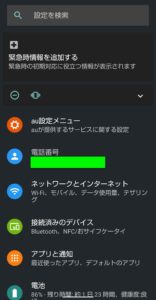
設定のメニューにある「Google」をタップします。
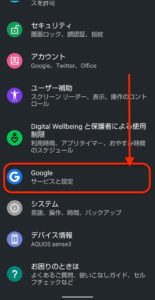
「Google」画面の「Googleアカウントの管理」をタップします。
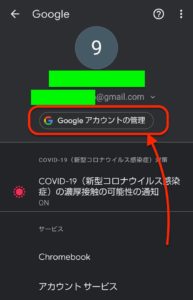
「Googleアカウント」画面が開きました。
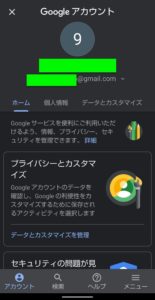
画面上にあるメニューから「セキュリティ」を選択してタップします。
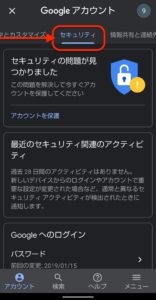
画面下に移動すると「お使いのデバイス」という項目があります。
こちらにGoogleアカウントでログインしている端末が表示されています。
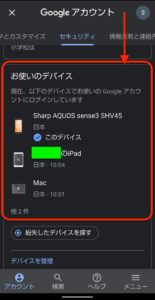
デバイスが複数ある場合は、「他○件」とある表示をタップすると一覧が表示されます。
一覧から長期間使用していない端末を探します。
ここでは「146日間、非アクティブの状態です」とある端末を見つけました。
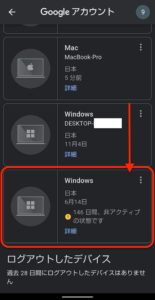
端末の右上にある「︙」をタップし、表示されるメニューから「ログアウト」をタップします。
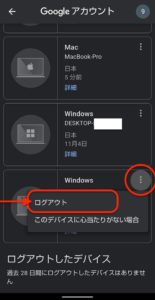
確認ウィンドウが表示します。
「ログアウト」をタップします。
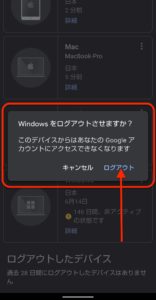
指定した端末のGoogleアカウントをログアウトできました。
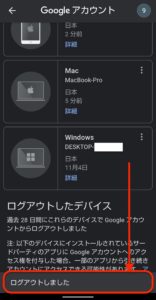
ログアウトした端末は「ログアウトしたデバイス」項目に表示されました。
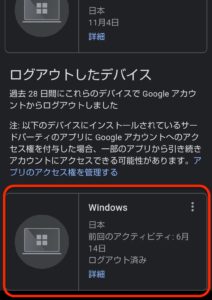
今回の一言・・・
Androidスマホで、簡単にGoogleアカウントの各端末の状態とログアウト操作ができるので覚えておくと便利だと思います。
ここまで読んでくれてありがとう。
では、また次回。
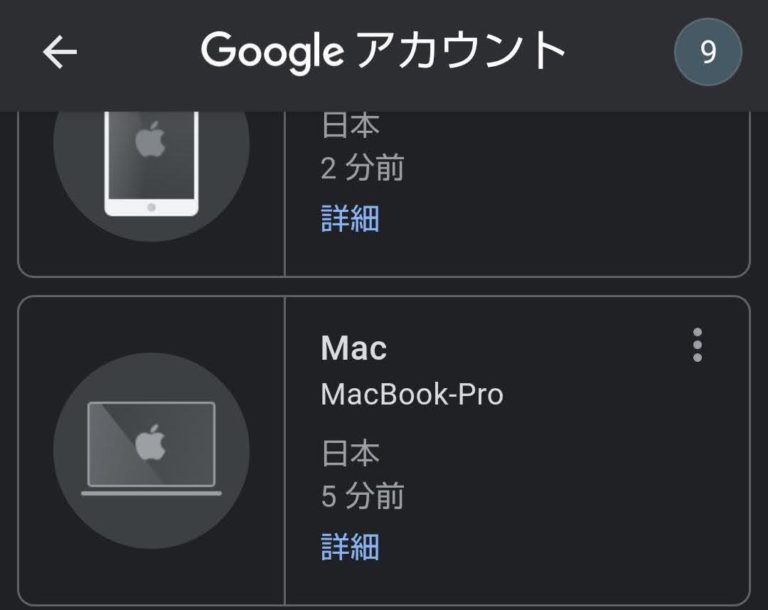
コメント